유토렌트 다운로드 폴더 위치 변경 방법
유토렌트 다운로드 폴더 위치 변경하는 방법에 대해서 알아보도록 하겠습니다. 유토렌트로 파일을 받았는데 어디에 다운로드가 되었는지 모를 때, 혹은 다른 폴더로 저장 위치를 변경하고 싶을 때 설정하는 방법입니다.
유토렌트의 기본 다운로드 폴더는 C드라이브의 다운로드 폴더입니다.
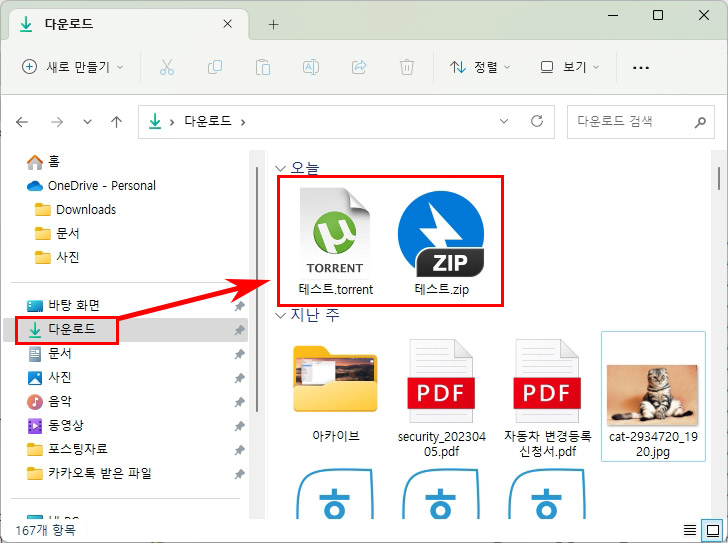
폴더 창을 열고 다운로드 폴더를 열면 토렌트 파일과 다운로드가 완료된 파일이 같이 들어있습니다. 이 위치는 언제든지 마음대로 변경할 수 있습니다.
유토렌트 다운로드 폴더 변경하기
다운로드 폴더를 별도로 설정하고 싶다면 아래 방법을 이용하시면 됩니다.
- 유토렌트에서 옵션 버튼 클릭 후 설정으로 들어갑니다.
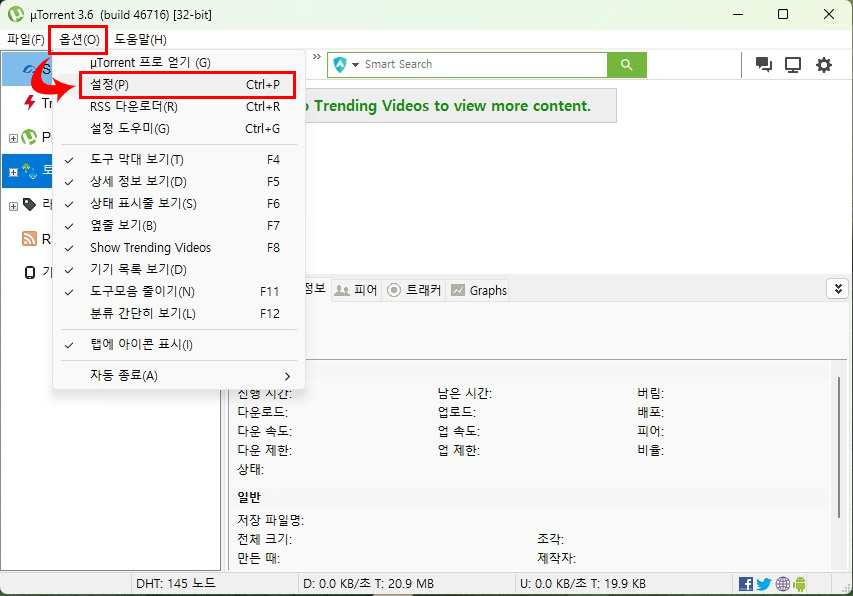
- 폴더 메뉴를 클릭하면 여러 가지 위치 설정이 표시됩니다. 1번 네모칸을 체크 후 2번 버튼을 눌러 폴더를 지정할 수 있습니다.
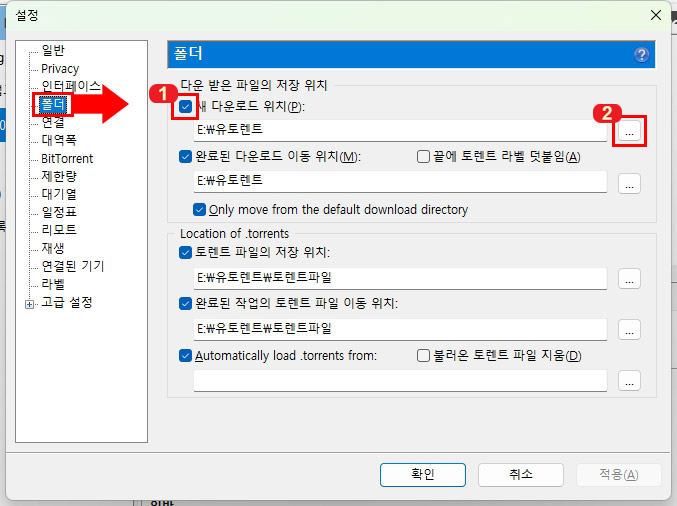
다운로드한 파일의 저장 위치는 토렌트로 받은 파일의 위치를 말합니다. Location of .torrents는 토렌트 실행 파일의 위치입니다.
- 새 다운로드 위치: 다운로드가 진행 중인 파일의 저장 위치(토렌트는 유저들의 데이터 조각을 모아서 완성하는 방식이라 다운로드가 완료되기 전까지는 미완성 파일임)
- 완료된 다운로드 이동 위치: 다운로드가 완료된 파일의 저장 위치
- 토렌트 파일의 저장 위치: 확장자 torrent 파일 위치
- 완료된 작업의 토렌트 파일 이동 위치: 이미 받은 파일의 torrent 파일을 이동
- Automatically load .torrents from: 이 폴더에 토렌트 실행 파일이 있으면 유토렌트 실행 시 자동으로 다운로드함 - 폴더 창이 뜨면 이 안에서 새로운 폴더를 생성하거나 삭제할 수 있습니다.
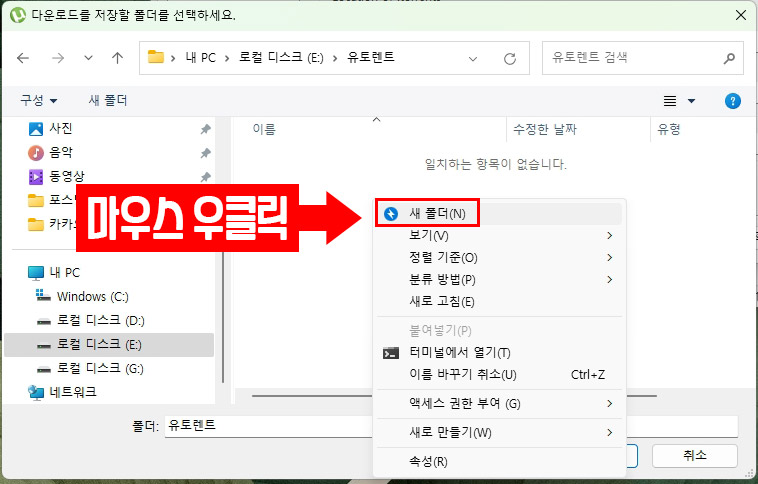
- 설정 완료 후에는 확인 버튼이나 적용 버튼을 눌러 완료해 줍니다.
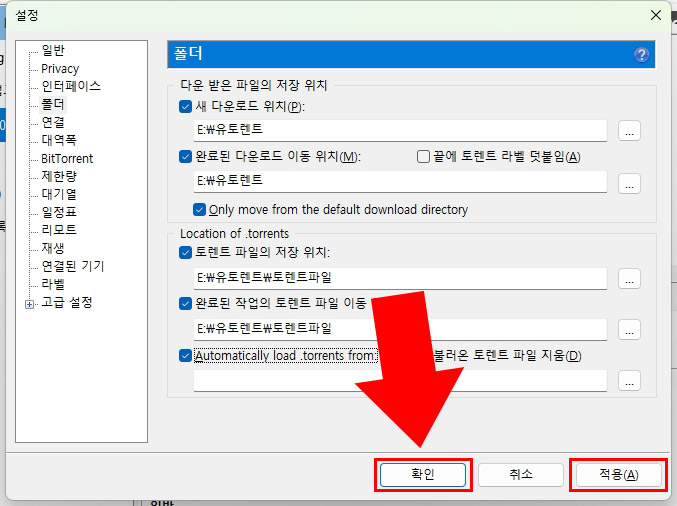
이런 식으로 간단하게 유토렌트 다운로드 폴더를 변경할 수 있습니다. 참고로 폴더 변경 전 기존 위치에 있는 데이터들은 새로운 위치로 직접 옮겨주어야 합니다.
유토렌트 관련 팁
유토렌트(utorrent) 한글판 다운로드 및 설치하기





댓글